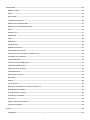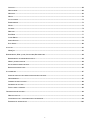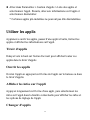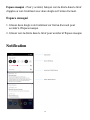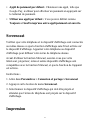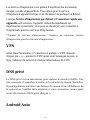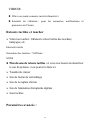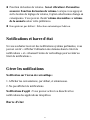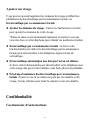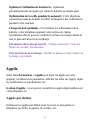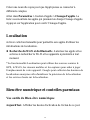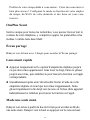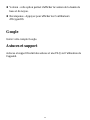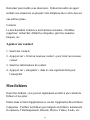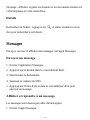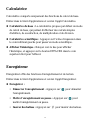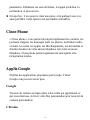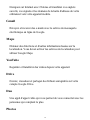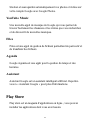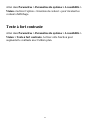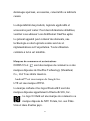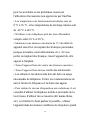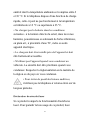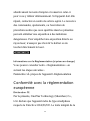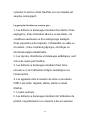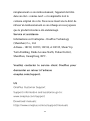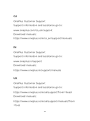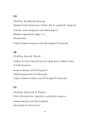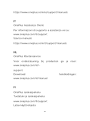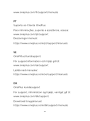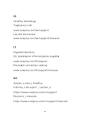OnePlus NORD 2T 5G 128GB GRAY Manuel utilisateur
- Catégorie
- Téléphones portables
- Taper
- Manuel utilisateur
Ce manuel convient également à

0
Manuel d'utilisation OnePlus
Nord CE 2 Lite 5G
En raison des mises à jour logicielles, votre expérience de l'interface
du logiciel (y compris, mais sans s'y limiter, les fonctionnalités du
logiciel, les interfaces utilisateur et les expériences d'interaction) peut
différer de l'interface présentée dans ce manuel. L'interface du logiciel
est susceptible d'être modifiée.
Sommaire
........................................................................................................................................................................................................ 0
SOMMAIRE ..................................................................................................................................................................................... 0
MISE EN ROUTE ............................................................................................................................................................................. 3
CONFIGURATION DE VOTRE APPAREIL .................................................................................................................................... 3
BATTERIE ET CHARGEMENT ..................................................................................................................................................... 4
BOUTONS PHYSIQUES ................................................................................................................................................................ 5
TRANSFERER DES DONNEES SUR UN APPAREIL ONEPLUS ....................................................................................................... 8
L'ESSENTIEL ................................................................................................................................................................................ 10
GESTES DE BASE ...................................................................................................................................................................... 10
INSTALLER ET DESINSTALLER LES APPLIS ............................................................................................................................. 11
UTILISER LES APPLIS .............................................................................................................................................................. 12
ÉCRAN D'ACCUEIL .................................................................................................................................................................. 14
PARAMETRES D'ACCUEIL ....................................................................................................................................................... 15
NOTIFICATION ........................................................................................................................................................................ 16
ASSISTANT GOOGLE ............................................................................................................................................................... 19

1
PARAMETRES ............................................................................................................................................................................... 20
RESEAU MOBILE ...................................................................................................................................................................... 20
WI-FI ....................................................................................................................................................................................... 21
BLUETOOTH ............................................................................................................................................................................ 23
CONNEXION ET PARTAGE ....................................................................................................................................................... 24
PARTAGE DE CONNEXION USB ............................................................................................................................................... 25
PARTAGE DE CONNEXION BLUETOOTH ................................................................................................................................. 25
NFC ......................................................................................................................................................................................... 26
SCREENCAST ........................................................................................................................................................................... 27
IMPRESSION ............................................................................................................................................................................ 27
VPN ......................................................................................................................................................................................... 28
DNS PRIVE .............................................................................................................................................................................. 28
ANDROID AUTO ....................................................................................................................................................................... 28
PERSONNALISATIONS .............................................................................................................................................................. 29
PARAMETRES D'AFFICHAGE ................................................................................................................................................... 29
ÉCRAN D'ACCUEIL ET ÉCRAN DE VERROUILLAGE ................................................................................................................ 30
AFFICHAGE ET LUMINOSITE ................................................................................................................................................... 31
SON ET VIBRATION .................................................................................................................................................................. 33
NOTIFICATIONS ET BARRE D'ETAT ......................................................................................................................................... 37
GERER LES NOTIFICATIONS .................................................................................................................................................... 37
MOT DE PASSE ET SECURITE ................................................................................................................................................... 39
CONFIDENTIALITE .................................................................................................................................................................. 41
SECURITE ET URGENCE .......................................................................................................................................................... 44
BATTERIE ................................................................................................................................................................................ 46
APPLIS ..................................................................................................................................................................................... 48
LOCALISATION ........................................................................................................................................................................ 50
BIEN-ETRE NUMERIQUE ET CONTROLES PARENTAUX ........................................................................................................... 50
PARAMETRES DU SYSTEME ..................................................................................................................................................... 52
UTILISATEURS ET COMPTES ................................................................................................................................................... 62
À PROPOS DE L'APPAREIL ....................................................................................................................................................... 63
GOOGLE .................................................................................................................................................................................. 64
GEREZ VOTRE COMPTE GOOGLE. .......................................................................................................................................... 64
ASTUCES ET SUPPORT ............................................................................................................................................................. 64
APPLIS .......................................................................................................................................................................................... 65
TELEPHONE ............................................................................................................................................................................. 65

2
CONTACTS ............................................................................................................................................................................... 68
MES FICHIERS ......................................................................................................................................................................... 68
MESSAGES ............................................................................................................................................................................... 69
METEO .................................................................................................................................................................................... 70
CALCULATRICE....................................................................................................................................................................... 72
ENREGISTREUR ....................................................................................................................................................................... 72
NOTES...................................................................................................................................................................................... 73
GALERIE .................................................................................................................................................................................. 74
HORLOGE ................................................................................................................................................................................ 75
ZEN MODE .............................................................................................................................................................................. 77
CLONE PHONE ........................................................................................................................................................................ 78
APPLIS GOOGLE ..................................................................................................................................................................... 78
PLAY STORE ............................................................................................................................................................................ 80
AVANCES ...................................................................................................................................................................................... 81
MODE JEU ............................................................................................................................................................................... 81
REDEMARRAGE, MISE A JOUR, SAUVEGARDE, RECUPERATION ................................................................................................ 84
REDEMARRAGE OU REDEMARRAGE FORCE ........................................................................................................................... 84
MISES A JOUR DU SYSTEME .................................................................................................................................................... 84
SAUVEGARDE ET RESTAURATION ........................................................................................................................................... 85
REINITIALISATION D'USINE .................................................................................................................................................... 86
ACCESSIBILITE ............................................................................................................................................................................ 87
APPUYER LE BOUTON D'ALIMENTATION POUR RACCROCHER .............................................................................................. 87
GROSSISSEMENT ..................................................................................................................................................................... 87
CORRECTION DES COULEURS ................................................................................................................................................. 88
INVERSION DE COULEUR ......................................................................................................................................................... 88
TEXTE A FORT CONTRASTE .................................................................................................................................................... 89
INFORMATIONS DE SECURITE ...................................................................................................................................................... 90
MENTION LEGALE ................................................................................................................................................................... 90
CONFORMITE AVEC LA REGLEMENTATION EUROPEENNE .................................................................................................... 98
ENTRETIEN ET MAINTENANCE ............................................................................................................................................. 102

3
Mise en route
Apprenez-en davantage sur votre appareil et
commencez à l'utiliser.
Configuration de votre appareil
Insérer la carte SIM
1. Insérez l'éjecteur du plateau de carte SIM dans le petit trou du
support de carte SIM. Appuyez fermement sur l'éjecteur dans le
trou pour faire sortir le plateau de la carte SIM.
2. Tirez lentement le plateau de la carte SIM hors de la fente du
plateau.
3. Placez la carte SIM dans le plateau de la carte SIM.
4. Réintroduisez le plateau de la carte SIM dans votre appareil.
* Utilisez la carte Nano SIM d'origine. Les cartes non originales
peuvent causer des dommages.
Démarrage de votre appareil OnePlus

4
Appuyez longuement sur le bouton d'alimentation pendant quelques
secondes pour démarrer le téléphone. Si votre téléphone ne s'allume
pas, vous aurez peut-être besoin de le charger.
Assistant de configuration
Lorsque vous démarrez votre téléphone pour la première fois (ou
après une réinitialisation d'usine), l'Assistant de configuration vous
permet de personnaliser toutes les fonctionnalités, dont la langue, les
boutons logiciels, les gestes, le déverrouillage par empreinte digitale
et d'autres fonctionnalités. Si vous souhaitez les modifier
ultérieurement, vous pouvez le faire après avoir configuré le téléphone
dans l'appli Paramètres.
Batterie et chargement
Vous devrez charger le téléphone lorsque vous le recevrez pour la
première fois ou si vous ne l'avez pas utilisé pendant une longue
période.
Informations de sécurité :
1. Pour garantir votre sécurité et éviter d'endommager l'appareil,
utilisez uniquement le chargeur et le câble USB officiels.
2. L'appareil OnePlus prend en charge le câble USB Type-C.
3. Débranchez le chargeur après avoir terminé la charge pour éviter de
gaspiller l'électricité.
4. Ne posez rien sur votre téléphone pendant qu'il est en charge.

5
Charger la batterie
1. Connectez le câble USB à l'adaptateur ;
2. Branchez le câble USB dans le port USB du téléphone.
3. Branchez l'adaptateur sur la prise d'alimentation.
4. Après la charge, débranchez le câble USB du téléphone et
débranchez l'adaptateur de la prise.
Économiser l'énergie et augmenter l'autonomie de la
batterie
Réduisez la consommation d'énergie en procédant comme suit :
1. Éteignez l'écran lorsque l'appareil n'est pas utilisé.
2. Activez le mode Économiseur de batterie lorsque la batterie est
faible.
3. Désactivez le Bluetooth et le Wi-Fi lorsque vous ne les utilisez pas.
4. Baissez la luminosité de l'écran et réduisez la durée de veille dans
Paramètres.
5. Supprimez les applis que vous n'utilisez pas.
Boutons physiques
Bouton d'alimentation

6
Le bouton d'alimentation se trouve sur le côté droit du téléphone.
⚫ Appuyez longuement sur le bouton d'alimentation pour allumer
l'appareil lorsqu'il est éteint.
⚫ Appuyez longuement sur le bouton d'alimentation en cas d'urgence
ou pour éteindre/redémarrer l'appareil lorsqu'il est allumé.
⚫ Appuyez simultanément sur le bouton d'alimentation et le bouton
d'augmentation du volume pour éteindre l'appareil.
⚫ Appuyez sur le bouton d'alimentation pour éteindre/allumer l'écran.
Bouton de volume
Le bouton de volume est situé sur le côté gauche du téléphone.
⚫ Lors de la lecture d'une musique ou d'une vidéo, appuyez sur le
bouton de volume pour régler le volume des médias.
⚫ Appuyer sur le bouton de volume pendant un appel pour régler le
volume de l'appel.
⚫ Appuyez sur le bouton de volume pour mettre la sonnerie sous
silencieux lorsque vous recevez un appel entrant.
Alert Slider
Alert Slider se trouve du côté droit du téléphone.
Vous pouvez régler le statut de sonnerie du système (silencieux, vibrer,
sonner) en basculant l'Alert Slider.

7
⚫ Silencieux : Les appels et les notifications seront mis sous
silencieux et sans vibration, à l'exception des alarmes.
⚫ Vibrer : Les appels et les notifications seront mis sous silencieux,
à l'exception des alarmes.
⚫ Sonner : Les appels, les alarmes et les notifications fonctionneront
normalement.
NOTE : Si le téléphone est en mode Ne pas déranger, la sonnerie
et la vibration seront désactivées.
Touches de raccourci
Vous pouvez effectuer des actions rapides à l'aide des touches de
raccourci.
⚫ Appuyez simultanément et longuement sur le bouton
d'alimentation et le bouton d'augmentation du volume pour éteindre
cet appareil.
⚫ Appuyez simultanément et longuement sur le bouton
d'alimentation et le bouton de réduction du volume pour effectuer
une capture d'écran.
⚫ Appuyez simultanément et longuement sur le bouton
d'alimentation et le bouton de réduction du volume pour accéder au
mode de récupération lorsque l'appareil est éteint.
⚫ Appuyez longuement sur le bouton d'alimentation et le bouton
d'augmentation du volume pendant 10 secondes pour forcer la mise
hors tension.

8
Transférer des données sur un appareil
OnePlus
Clone phone peut rapidement transférer toutes vos données, y compris
les contacts, messages et photos, de votre ancien appareil vers votre
nouvel appareil OnePlus.
Dans le cas où seul OnePlus Switch est installé sur votre ancien
téléphone, vous allez devoir scanner le nouveau code QR pour
télécharger l'appli Clone Phone.
Si l'ancien appareil est un OnePlus ou un autre appareil Android :
1. Ouvrez Clone phone. Sélectionnez Je suis un nouveau téléphone,
puis sélectionnez le type de votre ancien téléphone.
Suivez les instructions qui s'affichent sur l'écran du nouveau
téléphone. Téléchargez et installez Clone phone sur votre ancien
téléphone.
2. Appuyez sur Continuer sur votre nouveau téléphone.
3. Ouvrez Clone phone dans votre ancien téléphone, sélectionnez Je
suis un ancien téléphone, puis scannez le code QR de votre
nouveau téléphone pour connecter les deux téléphones.
4. Après avoir connecté les deux téléphones, sélectionnez les données
que vous souhaitez migrer depuis votre ancien téléphone. Appuyez
pour redémarrer. Ensuite, attendez que le transfert soit terminé.
Si l'ancien appareil est un iPhone :
1. Synchronisez les données de votre appareil iOS avec iCloud.

9
2. Ouvrez l'appli Clone phone.
3. Choisissez Je suis un nouveau téléphone et appuyez sur
« iPhone ».
4. Connectez-vous à votre compte iCloud et démarrez l'importation
de données.
5. Il est recommandé de terminer tout le processus de transfert de
données lorsque vous êtes connecté à un réseau Wi-Fi, et Clone
phone devra toujours rester à l'écran. Si vous êtes déconnecté du
serveur iCloud, essayez de vous reconnecter à iCloud et reprenez le
transfert des données. Veuillez noter que seuls certains formats de
données peuvent être transférés en raison de problèmes de
compatibilité.

10
L'essentiel
Apprenez à utiliser votre appareil OnePlus.
Gestes de base
Apprenez à utiliser les gestes de base, tels que appuyer, faire glisser,
balayer et zoomer, pour contrôler votre téléphone et vos applis.
1. Appuyez pour entrer dans l'appli ou la sélectionner.
2. Lorsque vous consultez une page Web ou une liste, balayez vers le
haut ou vers le bas pour faire défiler la page.
3. Balayez vers la gauche ou la droite pour changer d'onglet, de page
ou de contenu dans la météo, le calendrier, la galerie ou la liste des
applis.
4. Zoom à deux doigts pour les images et les pages Web.

11
5. Appuyez longuement sur l'écran pour faire apparaître la fenêtre
contextuelle des paramètres avancés ou pour accéder à l'état de
modification.
Installer et désinstaller les applis
Installer des applis à partir de Play Store
Il est conseillé de télécharger et d'installer des applis à partir de Play
Store, qui est disponible sur votre appareil.
Ouvrez Play Store pour rechercher des applis à l'aide de mots clés ou à
l'écran.
⚫ Appuyez sur l'icône de l'appli pour afficher les détails de l'appli.
⚫ Appuyez sur Installer pour télécharger et installer des applis.
* Il est conseillé de télécharger des applis sur un réseau Wi-Fi.
* Les nouvelles mises à niveau des applis que vous téléchargez
vous seront rappelées. (Choisir oui/non)
Désinstaller les applis
Désinstaller les applis comme suit :
⚫ Sur l'écran d'accueil ou le tiroir d'applis, appuyez longuement sur
l'icône de l'appli et sélectionnez désinstaller.

12
⚫ Allez dans Paramètres > Gestion d'applis > Liste des applis et
sélectionnez l'appli. Ensuite, allez aux informations sur l'appli et
sélectionnez désinstaller.
* Certaines applis pré-installées ne peuvent pas être désinstallées.
Utiliser les applis
Apprenez à ouvrir les applis, passer d'une appli à l'autre, fermer les
applis et afficher les informations sur l'appli.
Tiroir d'applis
Balayer vers le haut sur l'écran d'accueil pour afficher toutes vos
applis dans le tiroir d'applis
Ouvrir les applis
Ouvrez l'appli en appuyant sur l'icône de l'appli sur le bureau ou dans
le tiroir d'applis.
Afficher les infos sur l'appli
Appuyez longuement sur l'icône d'une appli, puis sélectionnez les
infos sur l'appli dans la fenêtre contextuelle pour afficher les infos et
les options de réglage de l'appli.
Changer d'applis

13
⚫ Dans Gestes de navigation, balayez vers la gauche ou la droite sur
la barre inférieure pour passer d'une appli à l'autre.
⚫ Dans Retour, Accueil, Récents, appuyez sur le bouton Récents de
la barre de navigation pour basculer entre les applis.
Fermer les applis
⚫ Dans Gestes de navigation, balayez vers le haut à partir du bord
inférieur de l'écran et faites une pause, puis fermez les applis en
balayant vers le haut sur la carte d'appli.
⚫ Appuyez sur le bouton Récent et fermez les applis en balayant vers
le haut sur la carte d'appli.
Effacer les tâches en arrière-plan
⚫ Dans Gestes de navigation, balayez vers le haut à partir du bord
inférieur de l'écran et faites une pause, puis appuyez sur « Tout
effacer » pour effacer les tâches en arrière-plan.
⚫ Appuyez sur le bouton Récents pour accéder à la liste des applis
récentes, puis appuyez sur « Tout effacer » pour effacer les tâches
en arrière-plan.
* Les applis épinglées ne seront pas fermées.
Verrouiller les applis en arrière-plan
Dans la liste des applis récentes, appuyez longuement sur la carte
d'appli pour accéder aux options du menu. Sélectionnez Verrouiller
pour que l'appli ne puisse pas être fermée ou effacée.

14
Écran d'accueil
Apprenez à définir des fonds d'écran, widgets et paramètres
d'accueil pour personnaliser votre téléphone.
Icônes et dossiers d'applis
⚫ Ouvrez le tiroir d'applis en balayant vers le haut à partir de l'écran
d'accueil.
⚫ Dans le tiroir, appuyez et faites glisser l'icône d'une appli pour
l'ajouter à l'écran d'accueil.
⚫ Faites glisser l'icône d'une appli sur une autre appli de l'écran
d'accueil pour créer un dossier.
Fonds d'écran
Appuyez longuement sur un espace vide et sélectionnez FONDS
D'ÉCRAN pour définir votre fond d'écran de l'écran d'accueil et votre
fond d'écran de l'écran de verrouillage.
Widgets
⚫ Ajouter des widgets : Appuyez longuement sur un espace vide de
l'écran d'accueil et sélectionnez Widgets, puis appuyez sur un
widget faites-le glisser sur l'écran d'accueil.

15
Paramètres d'accueil
Appuyez longuement sur une zone vide de l'écran d'accueil et
sélectionnez PARAMÈTRES D'ACCUEIL.
Ajouter une icône à l'écran d'accueil : Lorsque cette fonctionnalité
est activée, elle affiche une icône sur l'écran d'accueil après
l'installation d'une nouvelle appli.
Balayer vers le bas pour accéder à : Balayez vers le bas à partir de
l'écran d'accueil pour accéder aux Notifications et aux Paramètres
rapides ou à l'étagère.
Google : Balayez vers la droite depuis l'écran d'accueil pour afficher
la barre de recherche Google et Découvrir.
Appuyer deux fois pour verrouiller : Appuyez deux fois sur la zone
vide de l'écran d'accueil pour éteindre l'écran et verrouiller l'appareil.
Disposition du lanceur : Choisissez entre l'écran d'accueil
uniquement et l'écran d'accueil et le tiroir.
Gestes de recherche rapide : Choisissez comment accéder à la
recherche rapide, vous pouvez choisir entre glisser vers le haut et
maintenir ou glisser vers le haut pour rechercher des applis.
Points de notification : Configurez les paramètres de notification.
Pack d'icônes : Configurez des styles d'icônes pour les applis
prédéfinies et certaines applis tierces.
Disposition de l'écran d'accueil : Ajustez le nombre de grilles de
bureau et la taille des icônes. Vous pouvez également choisir de
masquer ou non les noms des applis.

16
Espace masqué : Pour y accéder, balayez vers la droite dans le tiroir
d'applis ou vers l'extérieur avec deux doigts sur l'écran d'accueil.
Espace masqué
1. Glissez deux doigts vers l'extérieur sur l'écran d'accueil pour
accéder à l'Espace masqué.
2. Glissez vers la droite dans le tiroir pour accéder à l'Espace masqué.
Notification

17
Lorsqu'une nouvelle notification système ou une notification d'appli
est reçue, la barre d'état affiche l'icône correspondante. Baissez le
panneau de notification en balayant vers le bas depuis le haut de la
page de l'appli ou n'importe où sur l'écran d'accueil.
⚫ Vous pouvez effacer une notification en la faisant glisser vers la
droite (certaines notifications doivent être effacées en fermant
l'appli concernée).
⚫ Appuyez longuement sur une notification pour accéder aux
paramètres de notification de l'appli.
Il y a deux catégories : « Important » et « Autre », vous pouvez
choisir de placer les notifications moins importantes dans la catégorie
« Autres notifications », en appuyant sur la notification pour choisir
« Autre ».
Paramètres rapides
⚫ Appuyez sur l'icône des paramètres rapides pour activer/désactiver
rapidement des fonctions spécifiques.
⚫ Appuyez longuement sur une icône dans le menu des paramètres
rapides pour ouvrir l'interface de paramètres correspondante.
⚫ Balayez à nouveau vers le bas pour afficher d'autres boutons et
paramètres de luminosité.

18
Icônes d'état
Les icônes d'état sont affichées dans la barre d'état en haut de l'écran.
Les icônes figurant dans le tableau ci-dessous sont les plus courantes.
Intensité du signal
Service de localisation activé
Wi-Fi
Alarme activée
Aucune carte SIM
Mode Silencieux activé
Itinérance
Mode Vibration activé
G
Connecté au réseau GPRS
Mode Avion activé
3G
Connecté au réseau UMTS
Charge normale
H
Connecté au réseau HSDPA
Capacité de la batterie
H+
Connecté au réseau HSPA+
NFC activé
4G
Connecté au réseau LTE
Mode Jeu activé
5G
Connecté au réseau 5G
Mode Ne pas déranger activé
Bluetooth activé
Point d'accès Wi-Fi activé

19
Assistant Google
* Lorsque vous utilisez l'Assistant Google pour la première fois,
suivez les instructions pour vous connecter à votre compte Google.
Vous pouvez accéder rapidement à Assistant Google, soit en
maintenant votre bouton d'accueil enfoncé, soit en glissant vers le haut
depuis le coin de l'écran du téléphone (si vous avez activé « Gestes de
navigation »), soit en appuyant sur le bouton d'alimentation, soit en
disant simplement, « Hey Google ».
Avec Assistant Google, vous pouvez :
• Passer des appels téléphoniques rapides en déplacement (par
exemple, « Appeler Maman »)
• Envoyer des messages texte (par exemple, « Envoyer un
message texte à Sara pour dire je suis en retard »)
• Définir des rappels (par exemple, « Rappelle-moi d'acheter un
cadeau d'anniversaire pour Jean »)
• Prendre un selfie (par exemple, « Prendre un selfie »)
• Définir des événements du calendrier (par exemple, « Définir un
événement du calendrier pour le dîner avec Charlie demain de 7h
à 9h »)
• Jouer de la musique (par exemple, « Jouer de la musique jazz sur
YouTube »)
• Accéder à des lieux (par exemple, « Me donner des directions
vers la maison »)
La page est en cours de chargement...
La page est en cours de chargement...
La page est en cours de chargement...
La page est en cours de chargement...
La page est en cours de chargement...
La page est en cours de chargement...
La page est en cours de chargement...
La page est en cours de chargement...
La page est en cours de chargement...
La page est en cours de chargement...
La page est en cours de chargement...
La page est en cours de chargement...
La page est en cours de chargement...
La page est en cours de chargement...
La page est en cours de chargement...
La page est en cours de chargement...
La page est en cours de chargement...
La page est en cours de chargement...
La page est en cours de chargement...
La page est en cours de chargement...
La page est en cours de chargement...
La page est en cours de chargement...
La page est en cours de chargement...
La page est en cours de chargement...
La page est en cours de chargement...
La page est en cours de chargement...
La page est en cours de chargement...
La page est en cours de chargement...
La page est en cours de chargement...
La page est en cours de chargement...
La page est en cours de chargement...
La page est en cours de chargement...
La page est en cours de chargement...
La page est en cours de chargement...
La page est en cours de chargement...
La page est en cours de chargement...
La page est en cours de chargement...
La page est en cours de chargement...
La page est en cours de chargement...
La page est en cours de chargement...
La page est en cours de chargement...
La page est en cours de chargement...
La page est en cours de chargement...
La page est en cours de chargement...
La page est en cours de chargement...
La page est en cours de chargement...
La page est en cours de chargement...
La page est en cours de chargement...
La page est en cours de chargement...
La page est en cours de chargement...
La page est en cours de chargement...
La page est en cours de chargement...
La page est en cours de chargement...
La page est en cours de chargement...
La page est en cours de chargement...
La page est en cours de chargement...
La page est en cours de chargement...
La page est en cours de chargement...
La page est en cours de chargement...
La page est en cours de chargement...
La page est en cours de chargement...
La page est en cours de chargement...
La page est en cours de chargement...
La page est en cours de chargement...
La page est en cours de chargement...
La page est en cours de chargement...
La page est en cours de chargement...
La page est en cours de chargement...
La page est en cours de chargement...
La page est en cours de chargement...
La page est en cours de chargement...
La page est en cours de chargement...
La page est en cours de chargement...
La page est en cours de chargement...
La page est en cours de chargement...
La page est en cours de chargement...
La page est en cours de chargement...
La page est en cours de chargement...
La page est en cours de chargement...
La page est en cours de chargement...
La page est en cours de chargement...
La page est en cours de chargement...
La page est en cours de chargement...
La page est en cours de chargement...
La page est en cours de chargement...
La page est en cours de chargement...
La page est en cours de chargement...
La page est en cours de chargement...
La page est en cours de chargement...
La page est en cours de chargement...
La page est en cours de chargement...
La page est en cours de chargement...
La page est en cours de chargement...
La page est en cours de chargement...
La page est en cours de chargement...
-
 1
1
-
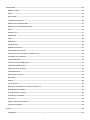 2
2
-
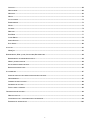 3
3
-
 4
4
-
 5
5
-
 6
6
-
 7
7
-
 8
8
-
 9
9
-
 10
10
-
 11
11
-
 12
12
-
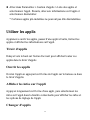 13
13
-
 14
14
-
 15
15
-
 16
16
-
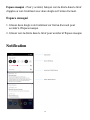 17
17
-
 18
18
-
 19
19
-
 20
20
-
 21
21
-
 22
22
-
 23
23
-
 24
24
-
 25
25
-
 26
26
-
 27
27
-
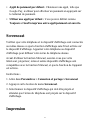 28
28
-
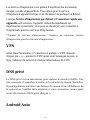 29
29
-
 30
30
-
 31
31
-
 32
32
-
 33
33
-
 34
34
-
 35
35
-
 36
36
-
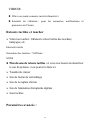 37
37
-
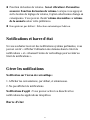 38
38
-
 39
39
-
 40
40
-
 41
41
-
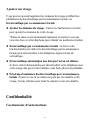 42
42
-
 43
43
-
 44
44
-
 45
45
-
 46
46
-
 47
47
-
 48
48
-
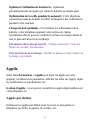 49
49
-
 50
50
-
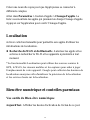 51
51
-
 52
52
-
 53
53
-
 54
54
-
 55
55
-
 56
56
-
 57
57
-
 58
58
-
 59
59
-
 60
60
-
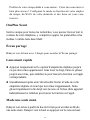 61
61
-
 62
62
-
 63
63
-
 64
64
-
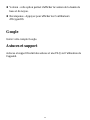 65
65
-
 66
66
-
 67
67
-
 68
68
-
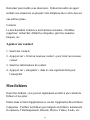 69
69
-
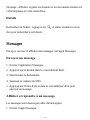 70
70
-
 71
71
-
 72
72
-
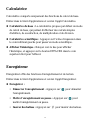 73
73
-
 74
74
-
 75
75
-
 76
76
-
 77
77
-
 78
78
-
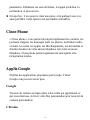 79
79
-
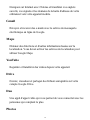 80
80
-
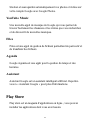 81
81
-
 82
82
-
 83
83
-
 84
84
-
 85
85
-
 86
86
-
 87
87
-
 88
88
-
 89
89
-
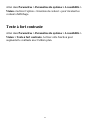 90
90
-
 91
91
-
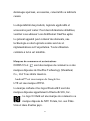 92
92
-
 93
93
-
 94
94
-
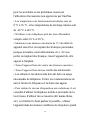 95
95
-
 96
96
-
 97
97
-
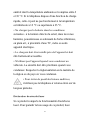 98
98
-
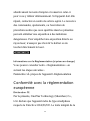 99
99
-
 100
100
-
 101
101
-
 102
102
-
 103
103
-
 104
104
-
 105
105
-
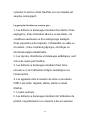 106
106
-
 107
107
-
 108
108
-
 109
109
-
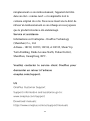 110
110
-
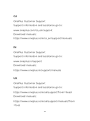 111
111
-
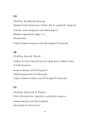 112
112
-
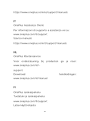 113
113
-
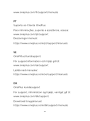 114
114
-
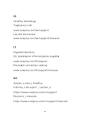 115
115
OnePlus NORD 2T 5G 128GB GRAY Manuel utilisateur
- Catégorie
- Téléphones portables
- Taper
- Manuel utilisateur
- Ce manuel convient également à
Autres documents
-
Vivo X90 Pro Manuel utilisateur
-
Vivo V29 Lite 5G Manuel utilisateur
-
HTC U 11 Life Le manuel du propriétaire
-
HTC 10 EVO Le manuel du propriétaire
-
Motorola Edge 40 Pro Manuel utilisateur
-
Motorola RAZR 40 Ultra Manuel utilisateur
-
Motorola ThinkPhone Manuel utilisateur
-
Motorola MOTO G53 5G Manuel utilisateur
-
Oppo ColorOS 13.0 Manuel utilisateur
-
Acer A1-734 Manuel utilisateur